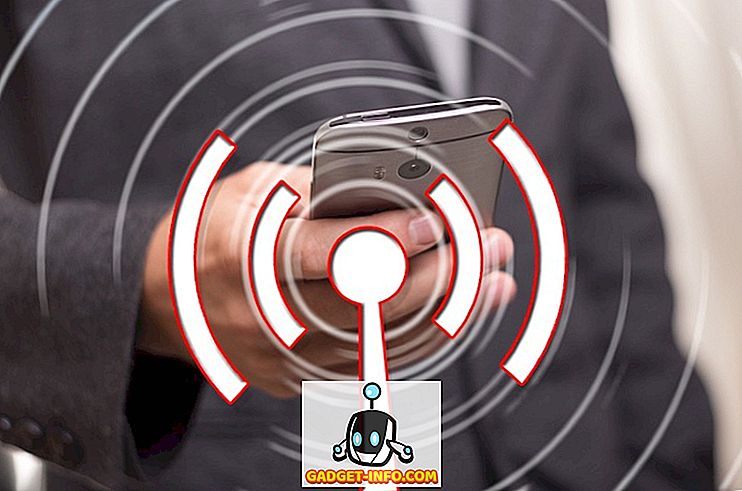Privasi internet adalah perkara penting dalam dunia hari ini, dan Cloudflare adalah sebuah syarikat yang bertekad untuk menyediakan penggunanya dengan ciri-ciri perlindungan privasi terbaik. Cloudflare baru-baru ini mengumumkan DNS Pengguna yang Berpusatkan Kepercayaan, 1.1.1.1, yang menuntut untuk menghalang ISP daripada menjejaki sejarah web pengguna dan berjanji untuk membantu memuatkan laman web dengan lebih cepat. Jadi, sekiranya anda tertanya-tanya bagaimana menggunakan DNS baru Cloudflare pada peranti anda, baca terus, seperti yang kami menunjukkan kepada anda bagaimana. Selain itu, untuk kemudahan anda, kami telah membahagikan senarai berikut ke dalam bahagian berdasarkan peranti:
- Bagaimana Tukar ke Cloudflare's 1.1.1.1 DNS pada Windows
- Bagaimana Tukar ke Cloudflare's 1.1.1.1 DNS pada macOS
- Bagaimana Tukar ke Cloudflare's 1.1.1.1 DNS pada Android
- Bagaimana Tukar ke Cloudflare's 1.1.1.1 DNS pada iOS
Bagaimana Tukar ke Cloudflare's 1.1.1.1 DNS pada Windows PC
1. Mula-mula, pergi ke Panel Kawalan -> Rangkaian dan Internet -> Lihat status dan tugas rangkaian.

2. Sekarang, di bar sisi kiri, klik pada "Tukar tetapan penyesuai" . Tetingkap baru akan dibuka.

3. Sekarang, klik kanan pada sambungan Internet yang anda ingin beralih ke DNS Cloudflare. Untuk ilustrasi ini, saya akan mengubah suai sambungan Wi-Fi. Pilih "Properties" .

4. Dalam tetingkap Properties, tatal ke bawah dan pilih "Protokol Internet Versi 4 (TCP / IPv4)" . Sekarang klik pada "Properties" .

5. Dalam tetingkap baru yang terbuka, tandakan kotak bersebelahan dengan "Gunakan alamat pelayan DNS berikut:", dan kemudian masukkan "1.1.1.1" dalam bahagian "Server DNS Pilihan" seperti yang ditunjukkan di bawah. Setelah selesai, klik pada "Ok" .

6. Dan itu sahaja. Anda kini telah bertukar kepada Cloudflare's 1.1.1.1 DNS pada sistem Windows anda.
Bagaimana Tukar ke Cloudflare's 1.1.1.1 DNS pada macOS
1. Kepala ke menu Apple -> Keutamaan Sistem -> Rangkaian .

2. Dalam senarai di sebelah kiri, pilih perkhidmatan sambungan rangkaian yang hendak digunakan (seperti Wi-Fi atau Ethernet), kemudian klik "Advanced" .

3. Klik DNS, kemudian klik ikon "+" di bahagian bawah senarai DNS Server.

4. Masukkan "1.1.1.1" di bahagian alamat IP, dan klik "Ok" .

5. Dan itu sahaja. Anda kini telah bertukar kepada Cloudflare's 1.1.1.1 DNS pada sistem macOS anda.
Bagaimana Tukar ke Cloudflare's 1.1.1.1 DNS pada Android
1. Mula-mula, muat turun Changer DNS (percuma) ke peranti Android anda, dan bukanya.
2. Sekarang, masukkan "1.1.1.1" dalam kedua-dua bahagian DNS pertama dan kedua . Sebaik sahaja selesai, ketik butang "DNS" di bahagian bawah kanan.

3. Aplikasi kini akan membentangkan anda dengan permintaan Sambungan. Cuma ketik pada "ok" untuk meneruskan.

4. Dan itu sahaja. Anda kini telah bertukar kepada Cloudflare's 1.1.1.1 DNS pada peranti Android anda.

Bagaimana Tukar ke Cloudflare's 1.1.1.1 DNS pada iOS
1. Untuk memulakan, pergi ke Tetapan -> Wi-Fi, dan ketik ikon "i" di sebelah sambungan WiFi anda.

2. Tatal ke bawah dan ketik pada "Configure DNS" . Sekarang, ubah kaedah ke "Manual" .

3. Ketuk "Tambah Pelayan" dan masukkan "1.1.1.1" .

4. Sekarang, padam semua pelayan DNS yang sedia ada (jika ada).

5. Setelah itu selesai, ketik pada "Simpan" di sudut kanan atas. Dan itu sahaja. Anda kini telah bertukar kepada Cloudflare's 1.1.1.1 DNS pada peranti iOS anda.
LIHAT JUJU: Cara Semak Apa yang Anda Ketahui Google Mengenai Anda
Gunakan DNS-Fokus Privasi Cloudflare 1.1.1.1
Nah, jika privasi adalah keprihatinan nombor satu anda, menjadikan suis untuk Cloudflare 1.1.1.1 Public DNS pasti masuk akal. Bersama privasi, syarikat juga mendakwa bahawa DNS mereka lebih cepat daripada kedua-dua Google DNS serta OpenDNS. Walaupun ujian awal kami menghasilkan hampir masa memuat yang sama, jarak tempuh anda mungkin berbeza-beza.
Jadi, adakah anda mencuba DNS Cloudflare baru pada peranti anda? Jika ya, lakukan bahagian pengalaman dengan komen anda di bawah.